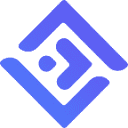优化菜单动画:从CSS Animation到CSS Transition
在前端开发中,为ui元素添加动画效果是提升用户体验的关键。对于菜单的展开与收起这类交互,我们通常需要一个平滑的过渡效果。最初尝试使用css animation和animation-play-state来控制动画的播放与暂停,但这种方法在实现简单的“切换”或“反向”动画时,往往会遇到一些挑战,例如动画无法平滑反向播放,或者在动画结束后元素状态管理复杂。
例如,当尝试通过JavaScript动态修改animation-play-state来控制菜单的展开和收起时,如果展开动画已完成,简单地将animation-play-state设置为paused并不能使其反向播放。此外,如果使用display: none来隐藏菜单,会立即中断任何正在进行的动画,导致菜单突然消失而非平滑收起。
采用CSS Transition与类名切换的方案
针对上述问题,一个更简洁、更强大的解决方案是利用CSS transition属性结合JavaScript的类名切换功能。这种方法的核心思想是:
- CSS 定义两种状态: 在CSS中定义元素的初始状态(例如opacity: 0; margin-right: 190px;)和目标状态(例如opacity: 1; margin-right: 89px;),目标状态通过一个特定的类名(如.show)来激活。
- CSS 定义过渡效果: 在元素的初始状态样式中添加transition属性,指定所有属性或特定属性在状态变化时应如何平滑过渡。
- JavaScript 切换类名: 使用JavaScript监听事件(如点击),然后通过Element.classList.toggle()方法来添加或移除目标状态的类名。浏览器会自动识别状态变化,并根据transition规则执行平滑动画。
这种方法不仅代码更简洁,而且能够轻松实现动画的反向播放,因为transition会在类名被移除时,自动将元素从目标状态平滑过渡回初始状态。
实现步骤与代码示例
我们将通过一个汉堡菜单的示例来演示这一过程,包括菜单内容的展开/收起动画以及汉堡图标与“X”图标的切换。
立即学习“Java免费学习笔记(深入)”;
1. HTML 结构
首先,定义菜单的HTML结构。我们有一个包含菜单项的容器,以及一个用于触发菜单切换的汉堡图标容器。为了方便图标切换,我们将两个图标(汉堡和“X”)都放在一个容器内,并通过CSS来控制它们的显示与隐藏。
@@##@@
说明:
- .burger-container 是点击区域。
- .burger 和 .burgers 分别代表汉堡图标和关闭图标。初始时,.burgers(关闭图标)带有hidden类,表示隐藏。
- .menu 是实际的菜单内容区域。
2. CSS 样式与过渡
接下来,定义菜单的初始样式、过渡效果以及激活状态的样式。
.menu {
opacity: 0; /* 初始透明度为0,菜单隐藏 */
transition: all .3s ease-out; /* 所有属性在0.3秒内平滑过渡,缓动函数为ease-out */
margin-right: 190px; /* 初始右外边距,使菜单处于屏幕外侧 */
}
.menu.show {
opacity: 1; /* 激活时透明度为1,菜单显示 */
margin-right: 89px; /* 激活时右外边距,使菜单滑入指定位置 */
}
/* 汉堡图标和关闭图标的旋转动画 */
.rotate {
transform: rotate(45deg); /* 汉堡图标旋转45度 */
transition: transform .3s ease-out; /* 旋转过渡 */
}
.rotate2 {
transform: rotate(-45deg); /* 关闭图标旋转-45度 */
transition: transform .3s ease-out; /* 旋转过渡 */
}
/* 辅助类,用于切换图标的显示/隐藏 */
.hidden {
display: none;
}说明:
- .menu 类定义了菜单的默认(隐藏)状态和过渡属性。transition: all .3s ease-out; 是关键,它告诉浏览器当.menu元素的任何可动画属性发生变化时,都应在0.3秒内平滑过渡。
- .menu.show 类定义了菜单的显示状态。当这个类被添加时,opacity和margin-right会从.menu定义的值平滑过渡到.menu.show定义的值。
- .rotate 和 .rotate2 类用于给图标添加旋转动画,通常用于将汉堡图标变为“X”形。
- .hidden 类用于在图标之间切换显示状态。
3. JavaScript 交互逻辑
最后,编写JavaScript代码来处理点击事件,并根据菜单的当前状态切换相应的CSS类。
const menuElement = document.querySelector(".menu");
const burgerContainer = document.querySelector(".burger-container");
const burgerIcon = document.querySelector(".burger");
const closeIcon = document.querySelector(".burgers");
// 监听汉堡图标容器的点击事件
burgerContainer.addEventListener('click', function() {
// 切换菜单内容的显示/隐藏状态
menuElement.classList.toggle('show');
// 切换汉堡图标和关闭图标的显示状态
burgerIcon.classList.toggle('hidden');
closeIcon.classList.toggle('hidden');
// 切换图标的旋转状态(如果需要旋转动画)
// 注意:这里假设.rotate和.rotate2是用于图标旋转的类,
// 它们可能与hidden类一起使用,或者单独使用以实现不同效果。
// 在此示例中,我们仅切换hidden类来达到显示/隐藏的目的。
// 如果需要旋转效果,可以根据实际需求调整。
// 例如,如果汉堡图标变为X,可能需要在汉堡图标上移除一个类并添加另一个类。
// 鉴于原始问题描述,此处只进行简单的隐藏/显示切换,
// 旋转效果可以通过CSS transform和transition在图标显示时自动触发。
});
console.clear(); // 清除控制台,方便调试说明:
- 我们使用document.querySelector()来获取元素引用,这比getElementsByClassName更灵活,尤其是在只需要获取第一个匹配元素时。
- burgerContainer.addEventListener('click', ...) 是一种更现代和推荐的事件监听方式,可以为同一个元素添加多个事件处理器。
- menuElement.classList.toggle('show'); 会在每次点击时,如果.menu元素上没有show类,则添加它;如果已经有,则移除它。这正是我们实现菜单切换动画的关键。
- burgerIcon.classList.toggle('hidden'); 和 closeIcon.classList.toggle('hidden'); 用于切换汉堡图标和关闭图标的显示状态,确保在菜单展开时显示关闭图标,收起时显示汉堡图标。
总结与最佳实践
通过CSS transition和JavaScript classList.toggle()的组合,我们能够:
- 实现平滑的双向动画: 菜单展开和收起都能拥有流畅的过渡效果。
- 简化代码逻辑: CSS负责动画的定义,JavaScript只负责状态的切换,实现了关注点分离。
- 提高可维护性: 动画效果的调整只需修改CSS,无需触碰JavaScript代码。
- 避免display: none的动画中断问题: 通过opacity和margin等属性的过渡,可以实现元素的渐隐和位移,而不是突然隐藏。
在实际开发中,建议优先考虑使用CSS transition来处理简单的UI状态切换动画,因为它在性能和开发效率上通常优于复杂的CSS animation或直接的JavaScript动画库,尤其是在只需要在两个状态之间平滑过渡的场景。对于更复杂的、多步骤的、时间轴控制严格的动画,CSS animation或专业的JavaScript动画库(如GSAP)则更为适用。